کیسے کریں: ونڈوز پر محفوظ طریقے سے اپنے ڈیٹا کا اخراج
آخری تازہ کاری: August 24, 2018
ڈائون لوڈ کرنےکی جگہ: https://www.bleachbit.org/download/windows
کمپیوٹر ضروریات: Windows XP یا جدید
اس رہنمائی میں استعمال ہونے والے ورژن: BleachBit 2.0
لائسنس: GPLv3
سطح؛ابتدائیہ
مطلوبہ وقت: ۱۰ منٹ سے لیکر کئی گھنٹوں تک (محفوظ اخراج ہونے میں فائلوں یا ڈسک کے حجم پر منحصر)۔
مندرجہ ذیل ہدایات صرفسپننگ ڈرائیوز سے ڈیٹا کے محفوظ اخراج کیلئے استعمال کی جانی چاہئیں۔ یہ ہدایات صرف روایتی ڈسک ڈرائیوز پر لاگو ہوتی ہیں جو کہ جدید کمپیوٹر کے معیار کے مطابق ہوتی ہیں جبکہ ان کا اطلاق سالِڈ سٹیٹ ڈرائیوز (SSDs), USB keys/USB thumb drives یا SD cards/فلیش میموری کارڈز پر نہیں ہوتا۔ SSDs, USB فلیش ڈرائیوز، اور SD cards پہ محفوظ اخراج بہت مشکل ہوتا ہے! وہ اس لئے کیونکہ اس قسم کی ڈرائیوز ویئر لیولنگتکنیک کا استعمال کرتی ہیں اور bits کیلئے کم سطح کی رسائی مہیا نہیں کرتے جیسا کہ ڈرائیو میں محفوظ ہوتی ہیں۔ (مزید جاننے کیلئے کہ محفوظ اخراج میں کن مسائل کا سامنا ہوتا ہے، یہاں)۔ اگر آپ کسی SSD یا USBفلیش ڈرائیو کا استعمال کر رہے ہیں تو آپ نیچے دیئے گئے حصے میں جائیں۔
کیا آپ جانتے ہیں کہ جب آپ کسی فائل کو اپنے کمپیوٹر ٹریش میں بھیجتے ہیں اور ٹریش کو بھی خالی کر دیتے ہیں تو اس سے آپ کی فائل مکمل خارج نہیں ہوتی؟ عام طور پر کمپیوٹر فائلوں کو ’’ڈیلیٹ‘‘ نہیں کرتے، جب آپ کسی فائل کو ٹریش میں منتقل کرتے ہیں تو آپ کا کمپیوٹر اس فائل کو اوجھل کرکے خالی جگہ مہیا کرتا ہے تاکہ آپ مستقبل میں وہاں کچھ اور تحریر کرسکیں۔ یہی وجہ ہے کہ اس فائل کے ہوتے ہوئے اس پر ہفتوں، مہینوں بلکہ سالوں تک تحریر درج ہوسکتی ہے اور اس دوران وہ خارج کردہ فائل ڈسک پر موجود رہتی ہے اور روزمرہ کے آپریشنز میں وہ چھپی رہتی ہے۔ تھوڑی سی محنت اور ضروری ساز و سامان (جیسا کہ "undelete" سافٹ ویئر یا فرانزک طریقوں) کیساتھ وہ "deleted" فائلز واپس لائی جاسکتی ہیں۔
کسی فائل کو ہمیشہ کیلئے مٹانے کا بہترین طریقہ کیا ہے؟ جلد سے جلد یہ یقین دہانی کریں کہ اس فائل پر مزید تحریر ہوا ہے۔ اس سے وہاں پہلے سےموجود تحریر کو واپس لانا مشکل ہوجاتا ہے۔ غالباً آپ کے آپریٹنگ سسٹم کے پاس ایسا سافٹ ویئر موجود ہو جو آپ کیلئے ایسا کر سکتا ہو۔۔۔ ایسا سافٹ ویئر جو آپ کی ڈسک پر تمام ’’خالی‘‘ جگہ پر دوبارہ ناقابلِ فہم زبان میں تحریر کرسکتا ہو جس سے خارج کردہ ڈیٹا کی رازداری محفوظ رہے۔
حال حاضر میں ونڈوز میں ہم آپ کو BleachBitاستعمال کرنے کی تجویز کرتے ہیں جو کہ ونڈوز اور Linux کیلئے محفوظ اخراج کا ایک مفت ذریعہ ہے۔ BleachBit کو آسان ہدف والی انفرادی فائلوں کے محفوظ تلف کرنے یا میعادی طور پر محفوظ اخراج کی حکمتِ عملیاں نافذ کرنے کیلئے استعمال کیا جا سکتا ہے۔ رسمی فائل کے اخراج کی ہدایات تحریر کرنے کا امکان بھی موجود ہوتا ہے۔ the documentationمیں آپ مزید معلومات دیکھ سکتے ہیں۔
BleachBit انسٹال کرنا
آپ BleachBitسے انسٹالر ڈاؤن لوڈ کرکے ونڈوز پر BleachBit حاصل کرسکتے ہیں پیج ڈاؤن لوڈ کریں
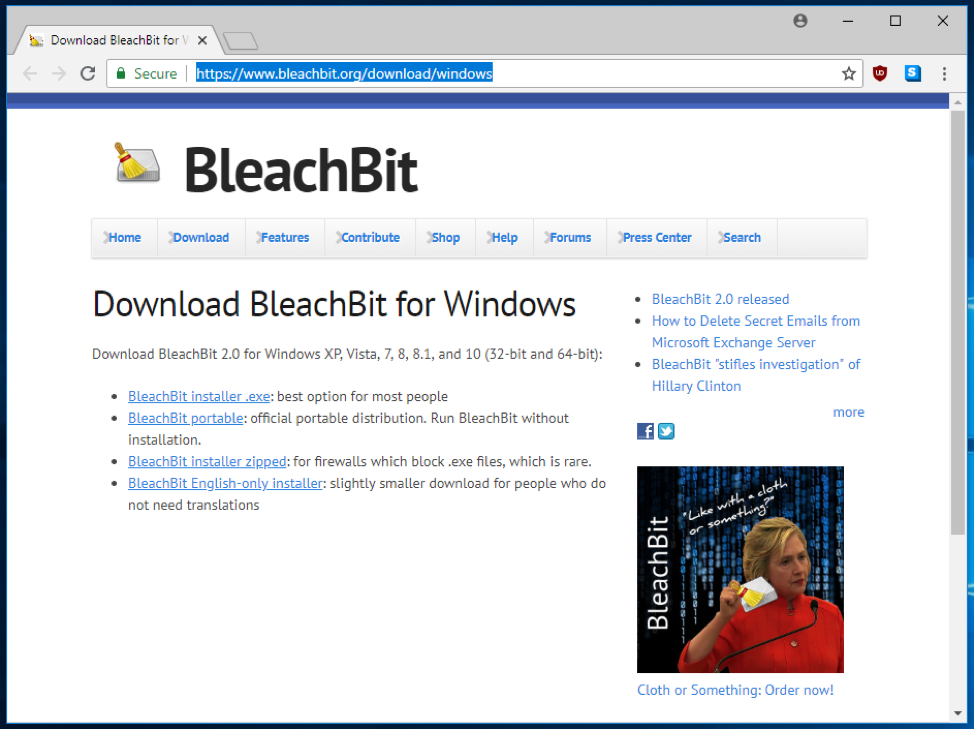
BleachBit installer .exe لنک پر کلک کریں۔ آپکو ڈاؤن لوڈ صفحہ پر لے جایا جائے گا۔
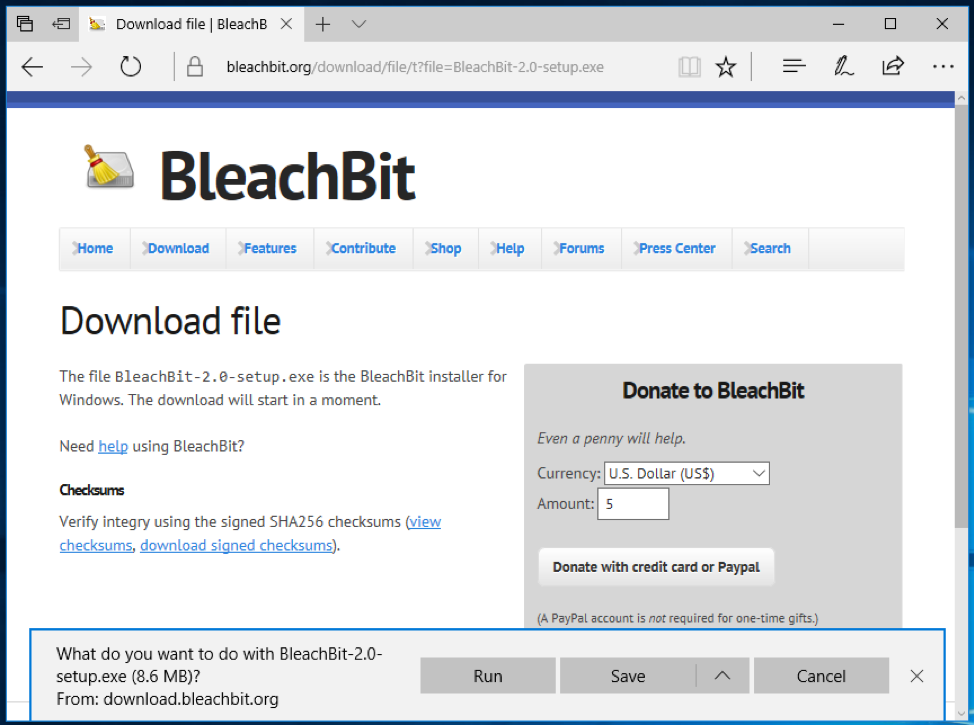
بہت سے براؤزرز آپ سے اس فائل کو ڈاؤن لوڈ کرنے کی تصدیق چاہیں گے۔ ،مائیکروسافٹ Edge 40 ونڈو براؤزر کے نیچے ایک بار پر نیلے بارڈر کیساتھ دکھاتا ہے۔

کسی براؤزر کیلئے یہ بہترین ہے کہ پہلے فائل محفوظ کرے قبل اس کے کہ آگے بڑھے، لہٰذا ’’Save‘‘ بٹن پہ کلک کریں۔ پہلے سے موجود ترتیب کے ذریعے بیشتر براؤزرز ڈاؤن لوڈ فولڈر میں ڈاؤن لوڈ فائلیں محفوظ کر لیتے ہیں۔
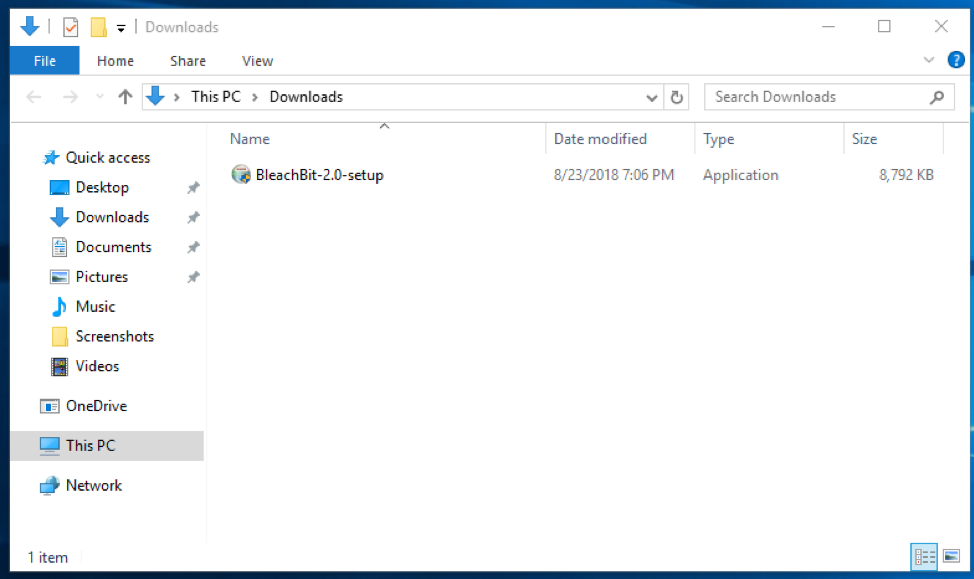
ونڈوز ایکسپلورر کی ونڈو کھولے رکھیں اور BleachBit-2.0-setup.پر ڈبل کلک کریں۔ آپ سے پوچھا جائے گا کہ اگر آپ اس پروگرام کوانسٹال ہونے کی اجازت دینا چاہتے ہیں۔ ’’Yes‘‘ بٹن پہ کلک کریں۔
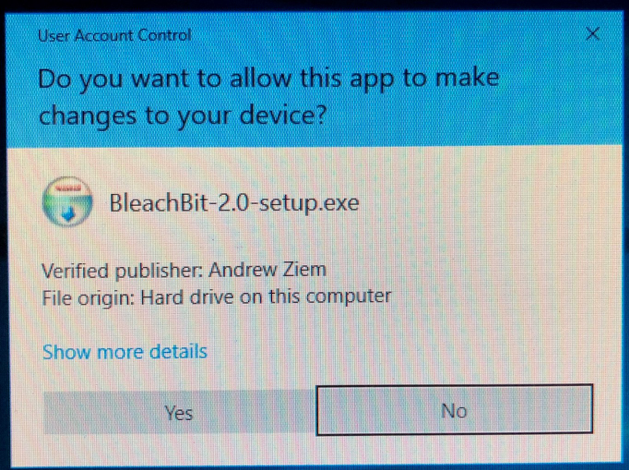
ایک ونڈو آپ سے یہ پوچھتے ہوئے کھلے گی کہ انسٹال کرنے کی زبان کا انتخاب کریں۔ اپنی مطلوبہ زبان کا انتخاب کریں اور OK بٹن کلک کریں۔
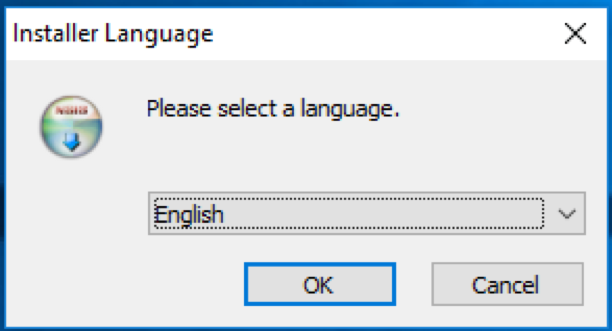
اگلی ونڈو آپ کے سامنے GNU یعنی جنرل پبلک لائسنس لیکر آئے گی۔ "I Agree" پہ کلک کریں۔
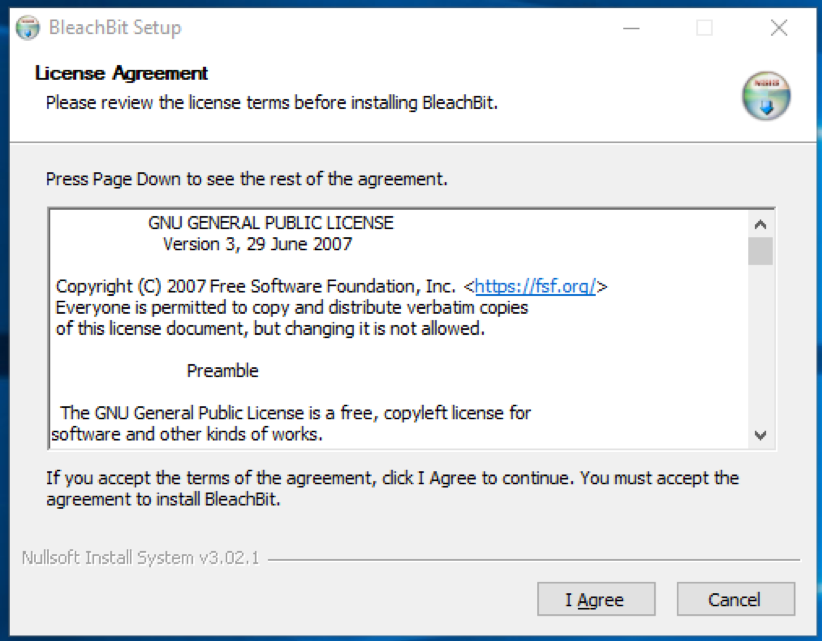
اگلی ونڈو میں BleachBit چند رسمی اختیارات دکھاتا ہے۔ آپ ان اختیارات کو ایسے ہی چھوڑ دیں ۔ ہم ڈیسک ٹاپ آئیکن سے چیک مارک مٹانے کو تجویز کرتے ہیں۔ Next بٹن پہ کلک کریں۔
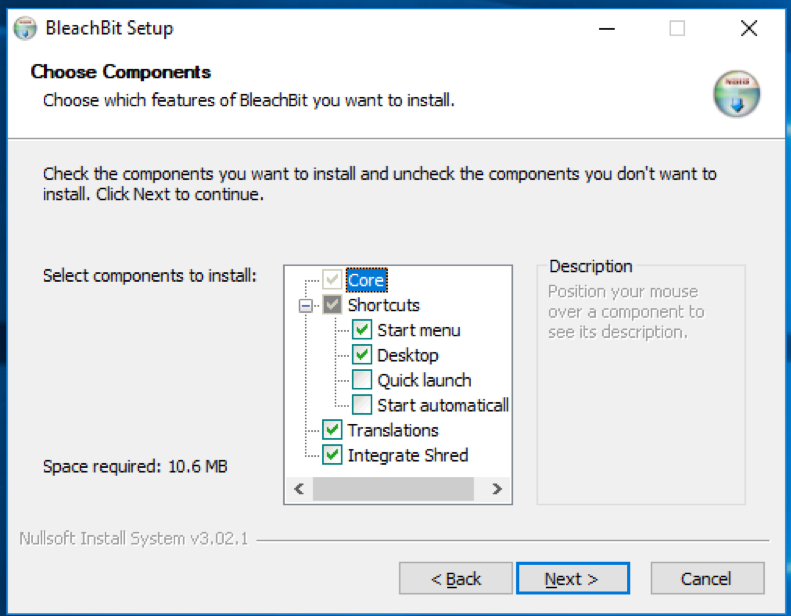
اب BleachBit تصدیق کیلئے آپ سے پوچھے گا آپ کہاں انسٹال کرنا چاہتے ہیں۔ Install بٹن کلک کریں۔
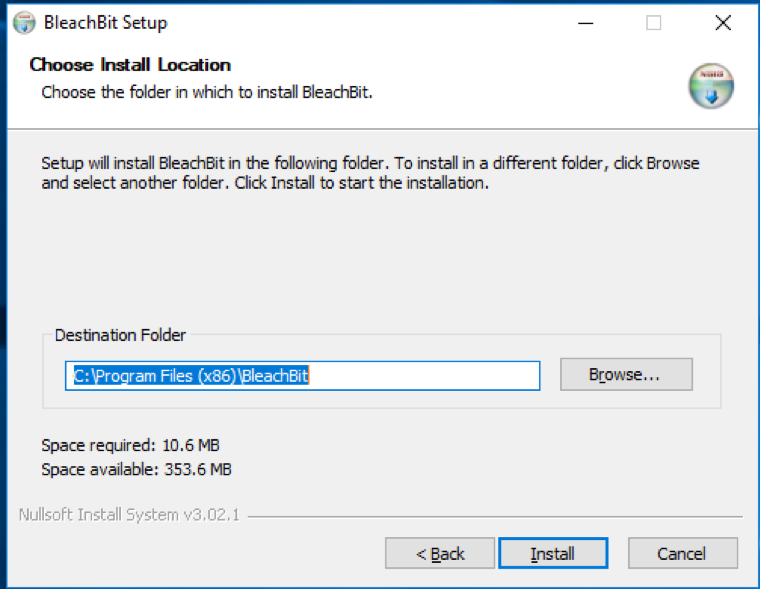
بالآخر BleachBit انسٹالر آپ کو ایک ونڈو دکھائے گاجو آپ کو بتائے گی کہ انسٹالیشن مکمل ہوگئی ہے۔ Next بٹن کلک کریں۔
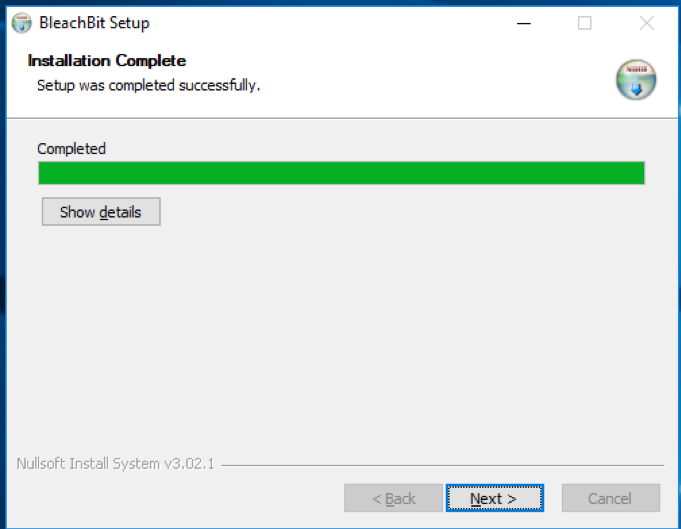
انسٹالر میں آخری ونڈو پوچھتی ہے کہ آیا BleachBit کو رَن کرنا چاہتے ہیں۔ Run Bleachbit اختیار سے چیک مارک کو مٹا دیں۔ Finish بٹن کلک کریں۔
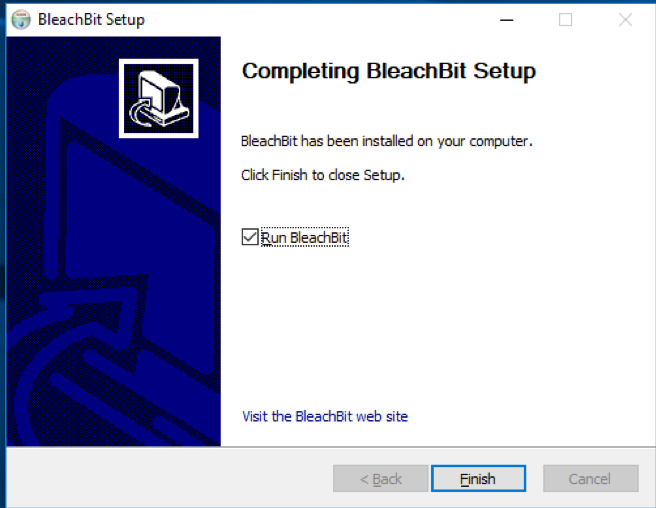
BleachBit استعمال کرنا
سٹارٹ مینو میں جائیے، Windows آئیکن پر کلک کریں اور مینو سے BleachBit منتخب کریں۔
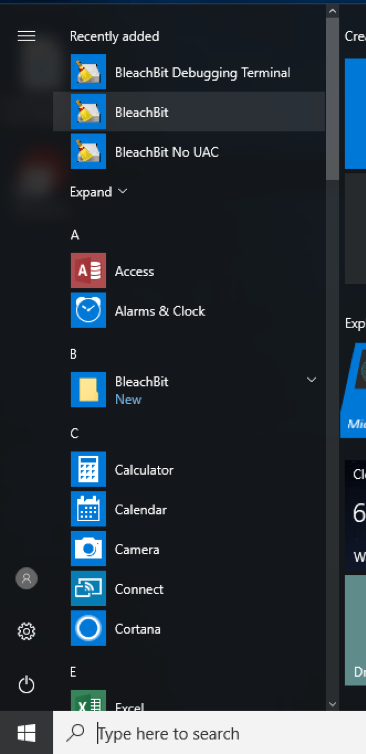
ایک چھوٹی ونڈو کھلے گی اور BleachBit کھولنے کیلئے آپ سے تصدیق کرے گی۔ "Yes" بٹن پہ کلک کریں۔
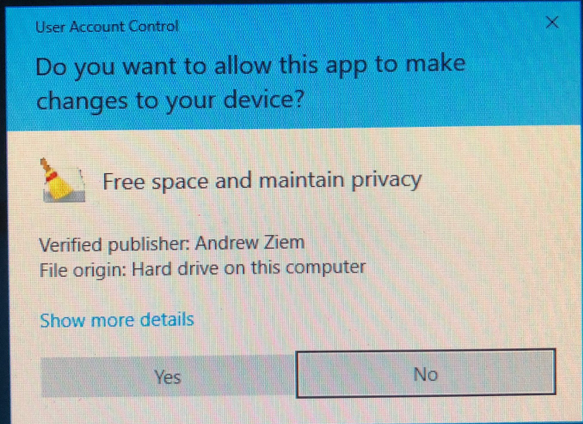
مرکزی BleachBit ونڈو کھل جائے گی۔ BleachBit بہت سے عمومی انسٹال شدہ پروگراموں کا پتہ لگائے گا اور ہر پروگرام کیلئے خاص اختیارات دکھائے گا۔ BleachBit پہلے سے موجود چار ترتیبات کیساتھ سامنے آئے گا۔
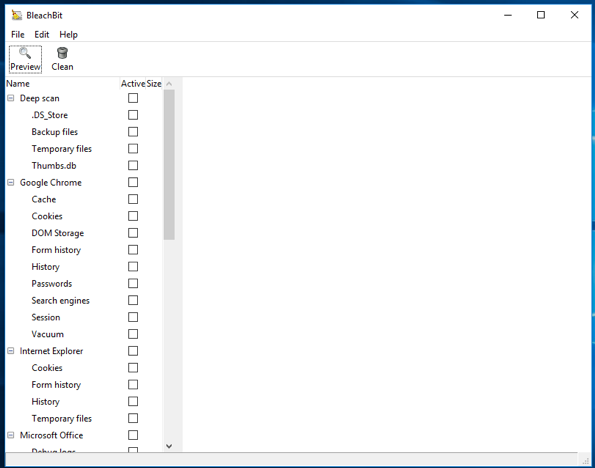
ترتیبات کا استعمال کرنا
BleachBit وہ سراغ نشانات صاف کر دیتا ہے جو انٹرنیٹ ایکسپلورر ترتیبات استعمال کرنا پیچھے چھوڑ دیتا ہے ۔ انٹرنیٹ ایکسپلورر سے اگلا باکس چیک کریں۔ نوٹس کریں کہ Cookies، Form history، ہسٹری سےتعلق رکھنے والے تمام باکس ، اور عارضی فائلیں بھی چیک ہو گئے ہیں۔ ضرورت کے تحت آپ انہیں uncheck کریں۔Clean بٹن پہ کلک کریں۔
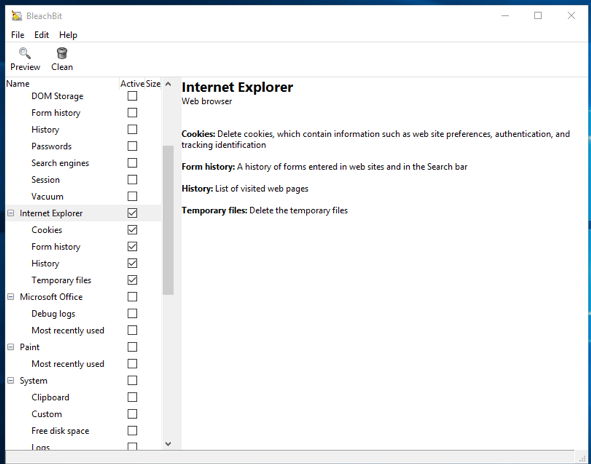
BleachBit اب متعدد فائلیں صاف کردے گا اور آپ کو بہتری دکھائے گا۔
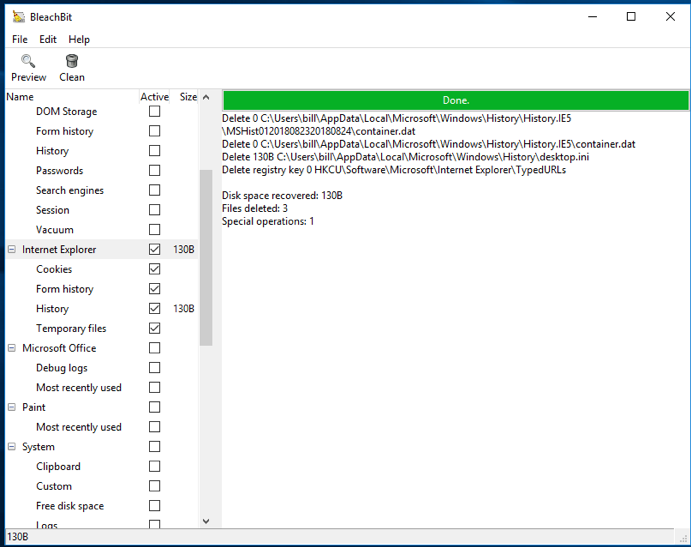
محفوظ طریقے سے ایک فولڈر کا اخراج کیسے کریں
فائل مینو پر کلک کریں اور شریڈ فولڈر کا انتخاب کریں۔
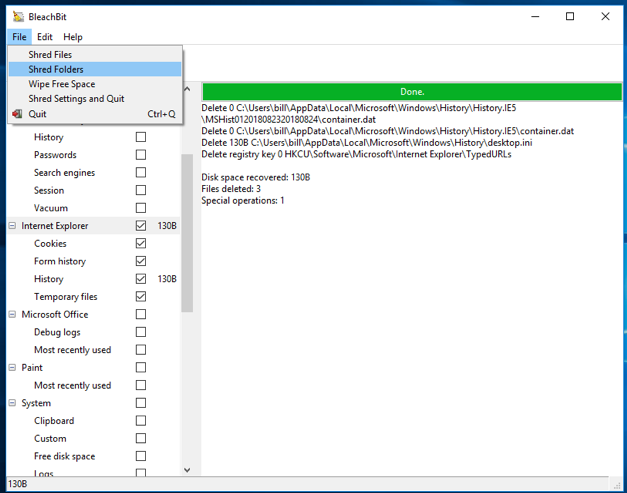
ایک چھوٹی ونڈو کھلے گی۔ جس فولڈر کو آپ ٹکڑے ٹکڑے کرنا چاہتے ہیں اس کا انتخاب کریں۔
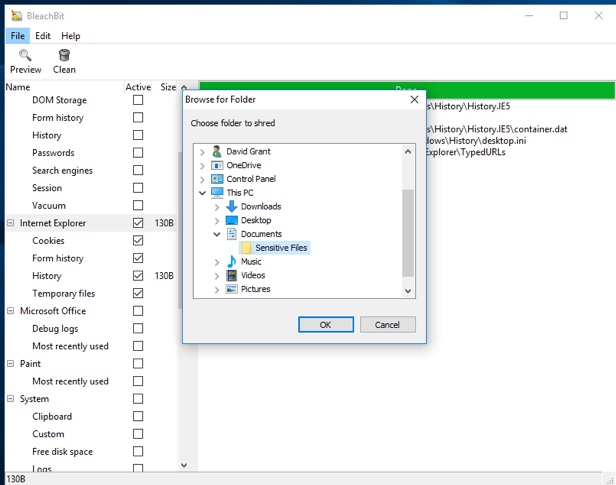
BleachBit آپ سے تصدیق کرنے کو کہے گا کہ آیا آپ نے جو فائلیں منتخب کی ہیں ان کا ہمیشہ کیلئے اخراج چاہتے ہیں۔ Delete بٹن کلک کریں۔.
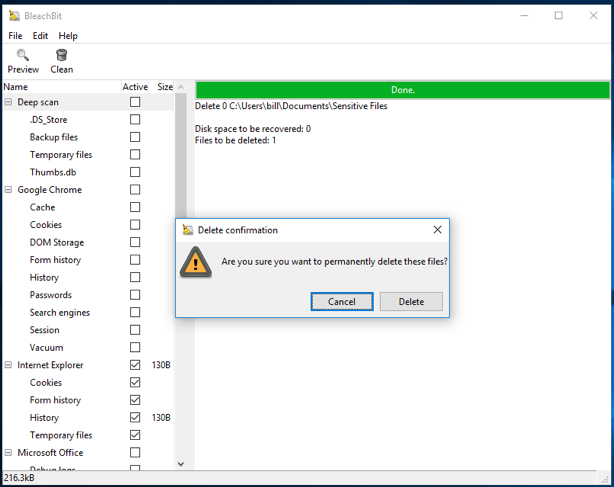
BleachBit آپکو اخراج شدہ فائلیں دکھائے گا۔ نوٹس لیں کہ BleachBit فولڈر میں ہر فائل محفوظ طریقے سے خارج کرتا ہے، پھر محفوظ طریقے سے فولڈر بھی خارج کرتا ہے۔
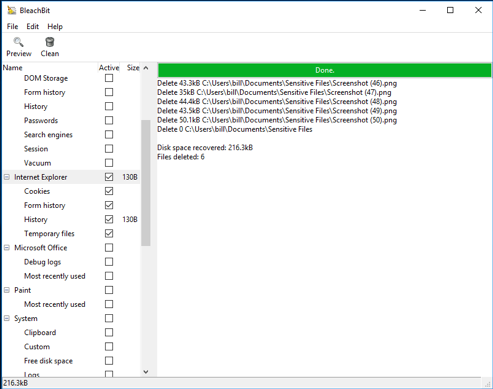
کسی فائل کا محفوظ اخراج کیسے کرنا ہے
File مینو پہ کلک کریں اور Shred Files کا انتخاب کریں۔
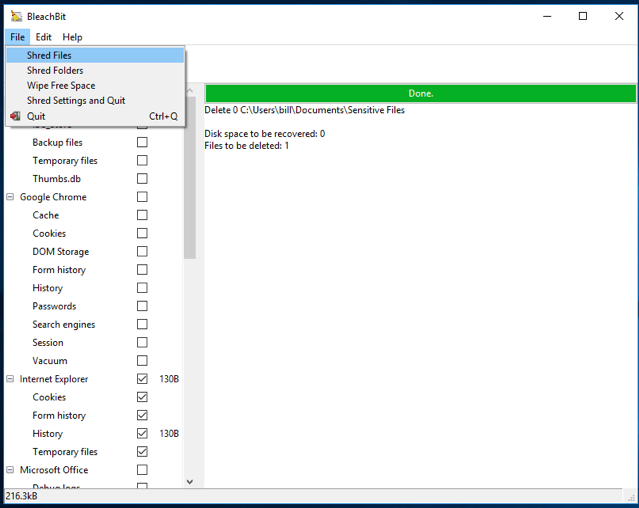
فائل منتخب کرنے والی ونڈو کھلے گی۔ جن فائلوں کو آپ تلف کرنا چاہتے ہیں ان کا انتخاب کریں۔
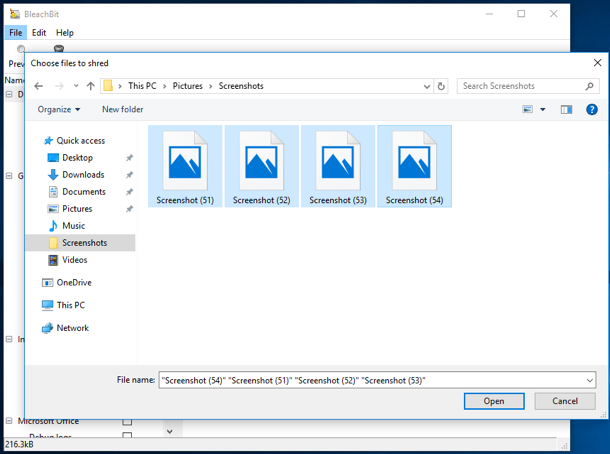
BleachBit آپ سے یہ پوچھے گا کہ جن فائلوں کا انتخاب آپ نے کیا ہے آیا آپ ان کا ہمیشہ کیلئے اخراج چاہتے ہیں۔ "Delete" بٹن پہ کلک کریں۔
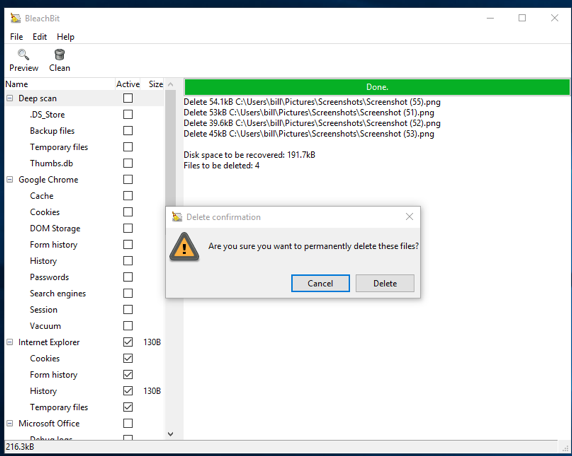
BleachBit اور بھی کئی فیچر رکھتا ہے۔ ان میں سب سے کارآمد فیچر وائپنگ فری سپیس ہے۔ یہ تلف کردہ فائلوں کے ساتھ ساتھ ان کے باقی ماندہ نشانات کو بھی مٹا دے گا۔ اکثر Linux ہارڈ ڈرائیو پہ پڑے باقی فری سپیس میں تلف شدہ فائلوں سے ڈیٹا کا کچھ یا تمام حصہ چھوڑ دے گا۔ وائپنگ فری سپیس بے ترتیب ڈیٹا کے ساتھ ہارڈ ڈرائیو کی باقی خالی جگہ کو اوور رائٹ کر دے گا۔ وائپنگ فری سپیس کافی وقت لے سکتا ہے اور اس کا انحصار آپ کی ڈرائیو کی فالتو صلاحیت پر ہوتا ہے۔
حفاظتی اخراج ٹولز کے محدود ہونے سے متعلق ایک انتباہ
یاد رکھئے کہ اوپر کی گئی نصیحت سے صرف آپ کے استعمال میں آئے کمپیوٹر کی ڈسک پر سے ہی فائلیں خارج ہوتی ہیں۔ اوپر دیئے گئے ٹولز میں سے کوئی بھی ان بیک اَپس کو خارج نہیں کرے گا جو آپ کے کمپیوٹر میں کسی اور جگہ پڑے ہوں ، کسی اور ڈسک یا USB ڈرائیو میں موجود ہوں ، کسی "Time Machine" میں ہوں، کسی ای میل سرور پر ہوں، کلاؤڈ میں ہوں، یا وہ بیک اَپ جو آپ سے مربوط کسی صارف کو بھیجے جا چکے ہوں۔ ایک فائل کے حفاظتی اخراج کیلئے آپ کو اس فائل کی ہر کاپی کو ڈیلیٹ کرنا ہوتا ہے، جو کسی بھی جگہ آپ نے محفوظ کی ہو یا بھیج بھی دی ہو وہاں سے بھی اس کا خراج مطلوب ہے۔ مزید برآں کوئی بھی فائل ایک بار کلاؤڈ میں محفوظ کرلی جائے (مثلاً Dropbox یا کسی اور فائل شیئرنگ سروس کے ذریعے) تو اس بات کی کوئی ضمانت نہیں ہوتی کہ وہ فائل ہمیشہ کیلئے ڈیلیٹ ہو گئی ہو۔
بد قسمتی سے، حفاظتی اخراج ٹولز کے سلسلے میں یہاں ایک اور رکاوٹ بھی پائی جاتی ہے۔ چاہے آپ نے اوپر بیان کردہ باتوں پر عمل کر کے کسی فائل کی تمام کاپیوں کا اخراج کر بھی دیا ہے تب بھی یہ شک اپنی جگہ موجود رہتا ہے کہ اس خارج کردہ فائلوں کے کچھ بقیہ جات آپ کے کمپیوٹر میں موجود رہیں، اس لئے نہیں کہ فائلیں مکمل طور پر ڈیلیٹ نہیں کی گئیں بلکہ اس لئے کہ آپریٹنگ سسٹم یا کوئی اور پروگرام ان فائلوں کو دانستہ طور پر ریکارڈ کر کے اپنے پاس رکھ لیتے ہیں۔
ایسا کئی طریقوں سے ہو سکتا ہے لیکن محض دو مثالیں کافی ہیں یہ سمجھانے کیلئے۔ ونڈوز اور macOS پر مائیکروسافٹ آفس فائل کے نام کا حوالہ "Recent Documents" کے مینو میں برقرار رکھتا ہے، چاہے وہ فائل ڈیلیٹ کر دی گئی ہو (آفس کبھی کبھار وہ جز وقتی فائلیں بھی اپنے پاس محفوظ رکھتا ہے جن میں فائل کا مواد موجود ہوتا ہے)۔ Linux یا دیگر *nix system, LibreOffice مائکرو سافٹ آفس کی طرح بہت سا ریکارڈ رکھ سکتے ہیں، اور ایک صارف کی شیل ہسٹری والی فائل وہ کمانڈز رکھ سکتی ہے جس میں فائل کا نام بھی شامل ہوتا ہے، چاہے وہ فائل محفوظ طریقے سے ڈیلیٹ کی گئی ہو تب بھی۔ عملی طور پر یہاں درجنوں ایسے پروگرامز موجود ہیں جو اس طرح کام کرتے ہیں۔
یہ جاننا بہت مشکل ہے کہ ایسے مسائل کاجواب کس طرح دینا ہے۔ یہ ضرور جان لینا چاہئے کہ چاہے آپ نے اپنی فائلوں کو محفوظ انداز سے ڈیلیٹ کر دیا ہو لیکن اس کا نام آپ کے کمپیوٹر پر کچھ وقت کیلئے موجود رہے گا۔ مکمل ڈسک کو اوور رائٹ کرنے سے ہی ۱۰۰ فیصد یہ بات یقینی ہوگی کہ نام بھی چلا گیا ہے۔ آپ میں چند لوگ یہ پوچھنا چاہیں گے کہ ’’ کیا میں ڈسک پر ادھورا ڈیٹا تلاش کرسکتا ہوں تاکہ یہ دیکھ سکوں کہ ڈیٹا کی کوئی نقل ادھر ادھر نہ پڑی ہو؟‘‘ جواب ہاں یا ناں میں ہو۔ ڈسک کی تلاش کرنا آپ کو یہ بتائے گا کہ آیا ڈیٹا تحریری حالت میں پڑا ہے، لیکن اگر کسی پروگرام نے ڈیٹا کو کمپریسڈ یا کوڈڈ حوالوں میں ڈال دیا ہے تو آپ کو پتہ نہیں چلے گا۔ اس بات سے بھی محتاط رہیں کہ تلاش کرنا بھی خود سے کوئی نشان نہ چھوڑے! ۔ اس بات کا امکان کہ فائل کا مواد موجود رہ جائے ، مشکل تو ہے لیکن ناممکن نہیں ہے۔ مکمل ڈسک کو اوور رائٹ کرنا اور تازہ ترین آپریٹنگ سسٹم کو انسٹال کرنا ہی اس بات کو ۱۰۰ فی صد یقینی بناتا ہے کہ ایک فائل کے ریکارڈز مٹا دیئے گئے ہیں۔
پرانے ہارڈویئر کو نکالتے وقت محفوظ اخراج
اگر آپ ہارڈویئر کے کسی حصے کو پھینکنا چاہتے ہیں یا eBay پر اسے فروخت کرنا چاہتے ہیں تو آپ اس بات کو یقینی بنائیں کہ کوئی بھی اس حصے میں سے آپ کا ڈیٹا دوبارہ نہ نکال لے۔ مطالعوں سے یہ بات بارہا سامنے آئی ہے کہ کمپیوٹر مالکان ایسا کرنے میں ناکام ہوئے ہیں کیونکہ اکثر دوبارہ بیچی گئی ہارڈ ڈرائیوز کے اندر نہایت حساس معلومات ہوتی ہیں۔ لہٰذا کمپیوٹر بیچنے یا دوبارہ بناتے وقت اس بات کی یقینی دہانی کر لیں کہ سب سے پہلے اس کا سٹوریج میڈیا ناقابلِ فہم زبان میں اوور رائٹ کر لیں۔ چاہے آپ اس سے اسی وقت پیچھا نہیں بھی چھڑا رہے ، یا چاہے آپ کوئی ایسا کمپیوٹر اپنے پاس رکھتے ہوں جو اپنی مدت پوری کر چکا ہو تب بھی زیادہ محفوظ عمل یہ ہے کہ مشین کو کسی کونے یا الماری میں رکھنے سے قبل ہارڈ ڈرائیو کو بالکل صاف اور خالی کر دیں۔ Darik's Boot and Nukeاس مقصد کیلئے ایک ایسا ہی ڈیزائن کردہ ٹول ہے اور اس میں ایسے کئی ٹیوٹوریل موجود ہیں جو بتاتے ہیں کہ ویب میں اسے کیسے استعمال کرنا ہے (بشمول یہاں)۔
بعض مکمل ڈسک خفیہ کاری کے سافٹ ویئر کے پاس یہ صلاحیت ہوتی ہے کہ ایک ہارڈ ڈرائیو کا مستقل نا قابلِ فہم مرموز مواد پیش کرتے ہوئے ماسٹر key کو تباہ کردیتے ہیں۔ چونکہ key تھوڑا سا مواد رکھتی ہے اور تقریباً فی الفور تباہ ہو سکتا ہے، یہ ایک تیز ترین متبادل پیش کرتا ہے تاکہ Darik's Boot and Nuke جیسے سافٹ ویئر کیساتھ اوور رائٹ ہو، جو کہ بڑی ڈرائیوزکیلئے کچھ وقت بھی لے سکتا ہے۔ تاہم یہ انتخاب تب ہی کارآمد ہوتا ہے جب ہارڈ ڈرائیو ہمیشہ مرموز ہوتی رہی ہو۔ اگر آپ بر وقت مکمل ڈسک خفیہ کاری کا استعمال نہیں کر رہے تھے تو آپ کو اس ڈرائیو سے پیچھا چھرانے سے قبل مکمل ڈرائیو کو اوور رائٹ کرنے کی ضرورت پڑے گی۔
CD- یا DVD-ROMs کو ترک کرنا
جب ہات CD-ROMs کی ہوتی ہے توان کے ساتھ آپ کو ویسے ہی کرنا ہوتا ہے جیسے آپ کاغذ کو مکمل تلف کرتے وقت کرتے ہیں یعنی shred کرنا۔ ایسے کئی سستے شریڈر مل جاتے ہیں جو CD-ROMs کو بالکل چبا دیں گے۔ CD-ROM کو کبھی بھی کوڑے میں نہ پھینکیں جب تک آپ کو یہ مکمل یقین نہ ہو جائے کہ اس میں کوئی حساس قسم کا مواد موجود نہیں ہے۔
سالڈ سٹیٹ ڈسک (SSDs)، USB فلیش ڈرائیوز اور SDکارڈز پر محفوظ اخراج
بد قسمتی سےجس طرح SSDs, USB فلیش ڈرائیوز اور SD کارڈز کام کرتے ہیں اس سے یہ بات اگر ناممکن نہیں تو مشکل ضرور ہے کہ انفرادی فائلیں اور خالی جگہ دونوں کا محفوظ اخراج ہو۔ نتیجہ کے طور پر بچاؤ یا حفاظت کیلئے سب سے بہترین اقدام یہ ہے کہ خفیہ کاریکا استعمال کریں پھر چاہے کوئی فائل ڈسک پہ موجود بھی رہے تو وہ کم از کم ان لوگوں کیلئے ناقابلِ فہم ہوجائے گی جن کے پاس وہ ہوتی ہے اور آپ کو اس کی رمز کشائی کرنے کیلئے مجبور نہیں کر سکتے۔ اس موقع پر ہم آپ کو اچھا عام طریقہ نہیں بتا سکتے جو کسی SSD سے آپ کا ڈیٹا لازمی طور پر صاف کردے گا۔ اگر آپ جاننا چاہتے ہیں کہ ڈیٹا کو تلف کرنا اتنا مشکل کیوں ہے تو مطالعہ جاری رکھئے
جیسا کہ ہم نے اوپر بیان کیا کہ SSDs اور USB فلیش ڈرائیوز ایک تکنیک کا استعمال کرتے ہیں جسےویئر لیولنگکہا جاتا ہے۔ اونچی سطح پر ویئر لیولنگ مندرجہ ذیل طریقوں سے کام کرتا ہے۔ ہر ڈسک میں موجود خالی جگہ بلاکس میں تقسیم کی جاتی ہےجس طرح کسی کتاب کے صفحات ہوتے ہیں۔ جب کسی فائل کو ڈسک پر تحریر کیا جاتا ہے تو اسے ایک خاص بلاک یا بلاکس کی صورت میں ترتیب دے دیا جاتا ہے(صفحات کی طرح)۔ اگر آپ فائل کو اوور رائٹ کرنا چاہتے ہیں تو آپ کو ڈسک کو یہ بتانا ہوگا کہ وہ ان بلاکس کو اوور رائٹ کرے۔ لیکن SSDs اور USB ڈیوائسز کی صورت میں اسی بلاک کو مٹانا اور دوبارہ تحریر کرنا اسے بیکار کر سکتا ہے۔ ہر بلاک صرف مٹایا جا سکتا ہے اور اس بلاک کے دوبارہ کام ناں کرنے سے قبل محدود بار دوبارہ تحریر کیا جا سکتا ہے (بالکل اسی طرح جیسے آپ کاغذ اور پنسل سے لکھتے اور مٹاتے رہتے ہیں اور بالآخر کاغذ پھٹ کر بیکار ہو سکتا ہے)۔ اس کے مقابلے میں SSDs اور USB ڈرائیوز اس بات کو یقینی بنانے کی کوشش کریں گے کہ ہر بلاک متعدد بار ایک ہی طرح سے دوبارہ لکھے اور مٹائے جا چکے ہیں تاکہ ڈرائیو ممکنہ طور پر لمبے عرصے تک کار آمد رہے (ویئر لیولنگ کی اصطلاح میں)۔ منفی اثرات کے طور پر بعض دفعہ اصل محفوظ شدہ فائل کے بلاک کو بٹانے اور تحریر کرنے کی بجائے، ڈرائیو اس بلاک کو چھوڑنے کی بجائےاس پہ بے اثر ہونے کا نشان لگا دیتا ہے اور کسی مختلف بلاک میں متبادل فائل تحریر کر دیتا ہے۔ یہ بالکل ایسے ہی ہوتا ہے جیسے کتاب کے کسی صفحے میں کوئی تبدیلی کئے بغیر اسے چھوڑ کر کسی دوسرے صفحے میں متبادل فائل تحریر کر کے اور نئے صفحے کے پوائنٹ کیلئے صرف مضامین کی فہرست میں تجدید کر دی جاتی ہو۔ یہ سب ڈسک کی الیکٹرانکس میں بہت ہی نچلی سطح پر ہوتا ہے تاکہ آپریٹنگ سسٹم کو بھی پتہ نہ چلے کہ کیا کچھ ہوچکا ہے۔ اس کا مطلب یہ ہوا کہ چاہےآپ ایک فائل کو اوور رائٹ بھی کرلیں تب بھی اس بات کی کوئی ضمانت نہیں ہوتی کہ ڈرائیو اسے اوور رائٹ کر لے گی اور یہی وجہ ہے کہ SSDs کیساتھ محفوظ اخراج ایک نہایت مشکل کام ہے۔

